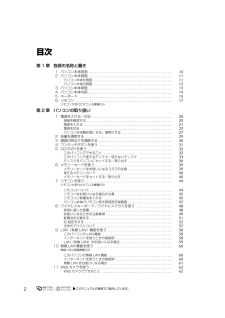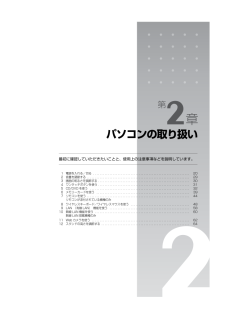Q&A
取扱説明書・マニュアル (文書検索対応分のみ)
"電源" 一致するキーワードは見つかりませんでした。
"電源"890 - 900 件目を表示
F/B70T, F/B70NB5FJ-8841-01FMV取扱ガイド FMV画面で見るマニュアル すべてのプログラム (スタート) F/B70T, F/B70NFMV取扱ガイド B5FJ-8841-01 始め方 FMV画面で見るマニュアル 2008年 秋冬モデル テレビの準備 (テレビチューナー搭載機種のみ) 電源の入れ方/切り方 音量調節 無線LAN (無線LAN搭載機種のみ) ●この本で説明している主な内容 明るさ調節 メモリの増設/交換 パソコンの取り扱い テレビを見る 各部の名称と働き 1234567仕様一覧 周辺機器の 設置/設定/増設 お手入れ 取り扱い上の注意
F/B70T, F/B70NB5FJ-8841-01FMV取扱ガイド FMV画面で見るマニュアル すべてのプログラム (スタート) F/B70T, F/B70NFMV取扱ガイド B5FJ-8841-01 始め方 FMV画面で見るマニュアル 2008年 秋冬モデル テレビの準備 (テレビチューナー搭載機種のみ) 電源の入れ方/切り方 音量調節 無線LAN (無線LAN搭載機種のみ) ●この本で説明している主な内容 明るさ調節 メモリの増設/交換 パソコンの取り扱い テレビを見る 各部の名称と働き 1234567仕様一覧 周辺機器の 設置/設定/増設 お手入れ 取り扱い上の注意
2目次第 1 章 各部の名称と働き1 パソコン本体前面 . . . . . . . . . . . . . . . . . . . . . . . . . . . . . . . . . . . . . . . . . . . . . . . . . 102 パソコン本体側面 . . . . . . . . . . . . . . . . . . . . . . . . . . . . . . . . . . . . . . . . . . . . . . . . . 11パソコン本体左側面 . . . . . . . . . . . . . . . . . . . . . . . . . . . . . . . . . . . . . . . . . . . . . . 11パソコン本体右側面 . . . . . . . . . . . . . . . . . . . . . . . . . . . . . . . . . . . . . . . . . . . . . . 123 パソコン本体背面 . . . . . . . . . . . . . . . . . . . . ....
2目次第 1 章 各部の名称と働き1 パソコン本体前面 . . . . . . . . . . . . . . . . . . . . . . . . . . . . . . . . . . . . . . . . . . . . . . . . . 102 パソコン本体側面 . . . . . . . . . . . . . . . . . . . . . . . . . . . . . . . . . . . . . . . . . . . . . . . . . 11パソコン本体左側面 . . . . . . . . . . . . . . . . . . . . . . . . . . . . . . . . . . . . . . . . . . . . . . 11パソコン本体右側面 . . . . . . . . . . . . . . . . . . . . . . . . . . . . . . . . . . . . . . . . . . . . . . 123 パソコン本体背面 . . . . . . . . . . . . . . . . . . . . ....
101パソコン本体前面注 1:テレビチューナー搭載機種のみ注 2:無線 LAN 搭載機種のみ無線 LANランアンテナ〔注 2〕無線 LAN のアンテナが搭載されています。スピーカーパソコンの音声を出力します。キーボード/マウスアンテナキーボードやマウスからの信号を受けます。電源ボタン( )パソコン本体の電源を入れたり、休止状態にしたりします。また、パソコン本体の動作状態を表しています(電源が入っているときは点灯、スリープ中は点滅)。(P.20)CD/DVD 取り出しボタンCD/DVD を取り出します。スイーベルパソコン本体を左右に回転して見やすい角度に調整します。液晶ディスプレイ入力した内容や、パソコン内のデータなどを表示します。ハードディスク/ CDアクセスランプ( )内蔵ハードディスクや CD、DVD にアクセスしているときに点滅します。明るさ調節ボタン画面の明るさを調節します。(P.30)リモコン受光部〔注 1〕リモコンからの赤外線を受光します。Webウェブカメラ内蔵のデジタルマイク、テレビ電話用ソフトと合わせて使うことで、テレビ電話ができます。(P.62)デジタルマイクテレビ電話用ソフトを利用して、音...
101パソコン本体前面注 1:テレビチューナー搭載機種のみ注 2:無線 LAN 搭載機種のみ無線 LANランアンテナ〔注 2〕無線 LAN のアンテナが搭載されています。スピーカーパソコンの音声を出力します。キーボード/マウスアンテナキーボードやマウスからの信号を受けます。電源ボタン( )パソコン本体の電源を入れたり、休止状態にしたりします。また、パソコン本体の動作状態を表しています(電源が入っているときは点灯、スリープ中は点滅)。(P.20)CD/DVD 取り出しボタンCD/DVD を取り出します。スイーベルパソコン本体を左右に回転して見やすい角度に調整します。液晶ディスプレイ入力した内容や、パソコン内のデータなどを表示します。ハードディスク/ CDアクセスランプ( )内蔵ハードディスクや CD、DVD にアクセスしているときに点滅します。明るさ調節ボタン画面の明るさを調節します。(P.30)リモコン受光部〔注 1〕リモコンからの赤外線を受光します。Webウェブカメラ内蔵のデジタルマイク、テレビ電話用ソフトと合わせて使うことで、テレビ電話ができます。(P.62)デジタルマイクテレビ電話用ソフトを利用して、音...
155キーボードEscエスケープキー現在の作業を取り消します。音量調節ボタンパソコン本体の音量を調節します。( P.29)ワンタッチボタン決められたソフトウェアをワンタッチで起動します。起動するソフトウェアを変更することもできます。( P.31)パソコン電源ボタン( )パソコン本体の電源を入れたり、休止状態にしたりします。(P.20)Deleteデリートキーマウスポインタの右側にある 1 文字を削除します。Back Spaceバックスペースキーマウスポインタの左側にある1 文字を削除します。Enterエンターキー入力した文字を確定したり、改行したりします。テンキー数字や記号を入力します。カーソルキーマウスポインタを上下左右に移動します。状態表示 LCDエルシーディーキーボードの電池残量や、パソコンの状態を表示します。Fn キーこのキーを押しながら で囲まれたキーを押すと、それぞれのキーに割り当てられた機能を使用することができます。空白(Spaceスペース)キー空白を入力します。Caps Lockキャプスロック/英数キーを押しながら を押して、英大文字入力/小文字入力を切り替えます。Shiftシフトキーを押しな...
155キーボードEscエスケープキー現在の作業を取り消します。音量調節ボタンパソコン本体の音量を調節します。( P.29)ワンタッチボタン決められたソフトウェアをワンタッチで起動します。起動するソフトウェアを変更することもできます。( P.31)パソコン電源ボタン( )パソコン本体の電源を入れたり、休止状態にしたりします。(P.20)Deleteデリートキーマウスポインタの右側にある 1 文字を削除します。Back Spaceバックスペースキーマウスポインタの左側にある1 文字を削除します。Enterエンターキー入力した文字を確定したり、改行したりします。テンキー数字や記号を入力します。カーソルキーマウスポインタを上下左右に移動します。状態表示 LCDエルシーディーキーボードの電池残量や、パソコンの状態を表示します。Fn キーこのキーを押しながら で囲まれたキーを押すと、それぞれのキーに割り当てられた機能を使用することができます。空白(Spaceスペース)キー空白を入力します。Caps Lockキャプスロック/英数キーを押しながら を押して、英大文字入力/小文字入力を切り替えます。Shiftシフトキーを押しな...
第2章パソコンの取り扱い最初に確認していただきたいことと、使用上の注意事項などを説明しています。1 電源を入れる/切る . . . . . . . . . . . . . . . . . . . . . . . . . . . . . . . . . . . . . . . . . . . . . . . . . . . . . . . . . . . 202 音量を調節する . . . . . . . . . . . . . . . . . . . . . . . . . . . . . . . . . . . . . . . . . . . . . . . . . . . . . . . . . . . . . . . 293 画面の明るさを調節する . . . . . . . . . . . . . . . . . . . . . . . . . . . . . . . . . . . . . . . . . . . . . . . . . . . . . . . . 304 ワンタッチボタンを使う . . . . . . . . . . . . . . . . . . . . . . . . ...
第2章パソコンの取り扱い最初に確認していただきたいことと、使用上の注意事項などを説明しています。1 電源を入れる/切る . . . . . . . . . . . . . . . . . . . . . . . . . . . . . . . . . . . . . . . . . . . . . . . . . . . . . . . . . . . 202 音量を調節する . . . . . . . . . . . . . . . . . . . . . . . . . . . . . . . . . . . . . . . . . . . . . . . . . . . . . . . . . . . . . . . 293 画面の明るさを調節する . . . . . . . . . . . . . . . . . . . . . . . . . . . . . . . . . . . . . . . . . . . . . . . . . . . . . . . . 304 ワンタッチボタンを使う . . . . . . . . . . . . . . . . . . . . . . . . ...